Tu veux donner plus de profondeur et de vie à ton artwork numérique? En ajoutant des effets atmosphériques comme de la fumée et de la brume, tu peux améliorer la lisibilité de ton image et estomper les zones peu esthétiques. Dans ce tutoriel, tu apprendras comment intégrer efficacement des détails atmosphériques dans Cinema 4D et Photoshop.
Principales découvertes
- En travaillant avec les bonnes textures, tu peux créer une atmosphère.
- L'utilisation des outils de sélection est essentielle pour modifier certaines zones.
- L'utilisation de pinceaux spéciaux peut produire des effets de flou impressionnants.
- L'ajustement des couleurs et des effets se fait idéalement sur des calques séparés.
Tutoriel étape par étape
Tout d'abord, il est important que tu aies une base de départ adéquate. Dans ce projet, j'ai travaillé sur mes textures lumineuses et affiné des éléments existants. Tu dois t'assurer que toutes les textures et objets dont tu as besoin sont préparés et correctement nommés.
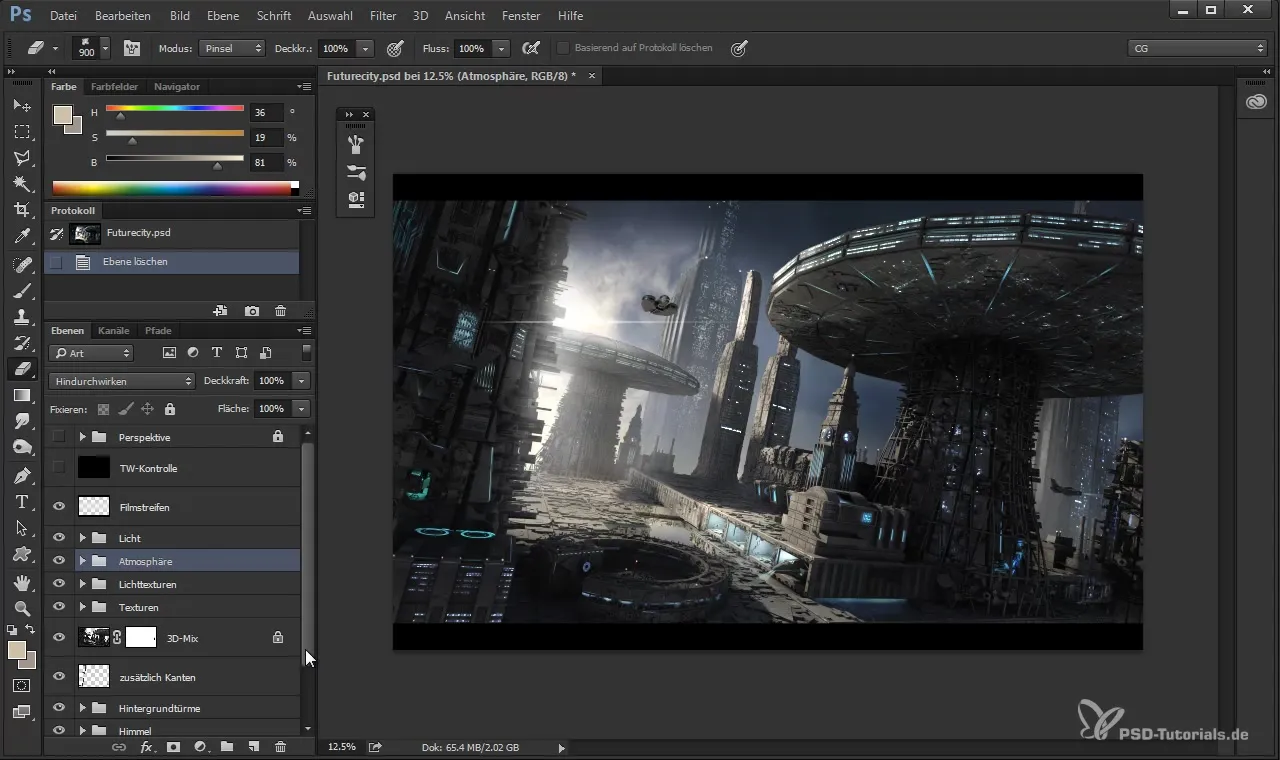
Après les avoir préparés, je peux commencer avec l'étape suivante. Cette fois, je souhaite intensifier l'atmosphère pour augmenter la distance entre les maisons. Va dans ton dossier d'atmosphère et crée un nouveau calque. Sélectionne une bonne zone que tu souhaites modifier.
Les canaux sont particulièrement adaptés ici. J'utilise le canal d'objet 10 et je maintiens la touche de contrôle enfoncée pour sélectionner l'élément souhaité. Pour ne pas inclure l'atmosphérique dans la sélection, utilise la combinaison contrôle + maj + i pour « Inverser la sélection ». Maintenant, je suis prêt à ajouter l'atmosphère.
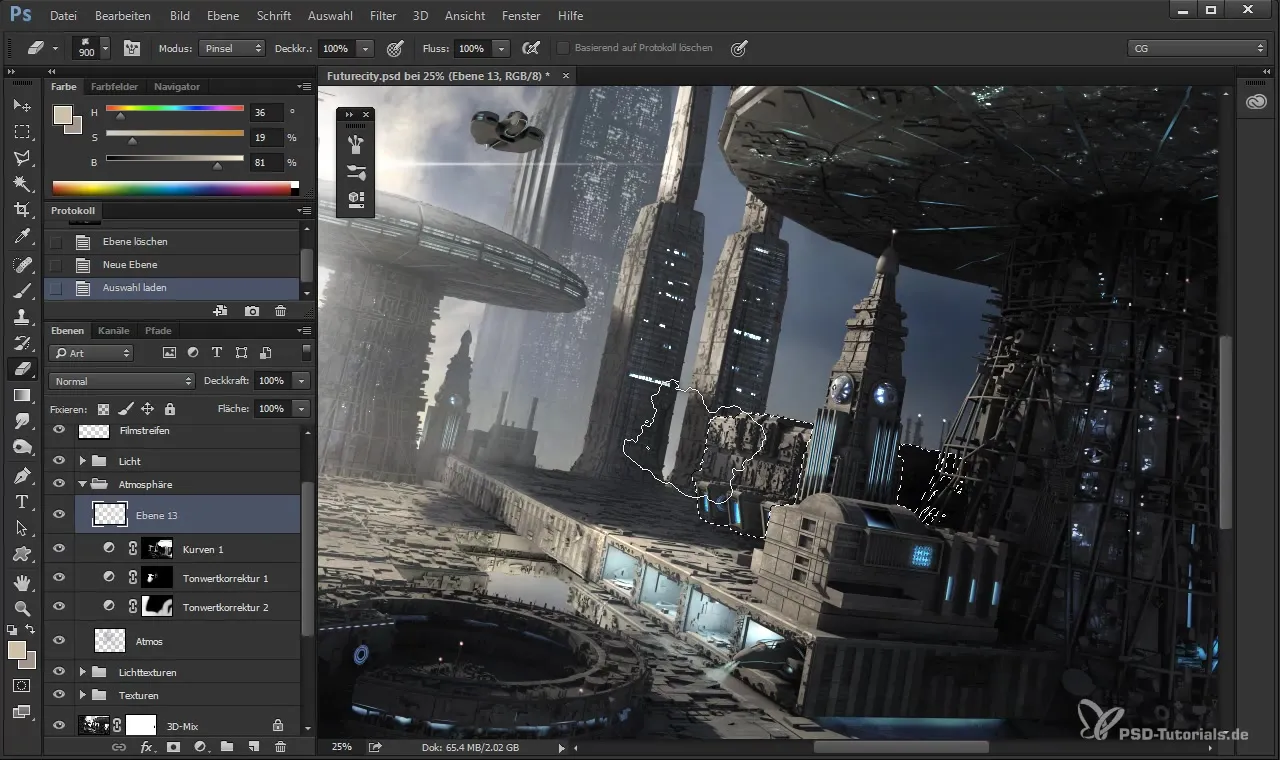
Utilise le pinceau pour appliquer l'atmosphère. Je recommande d'utiliser le pinceau "Smoke" en mode calque « éclaircir linéairement ». Cela donne plus de lumière et de profondeur à l'atmosphère. Régle l'opacité autour de 20 % pour pouvoir travailler avec précaution.
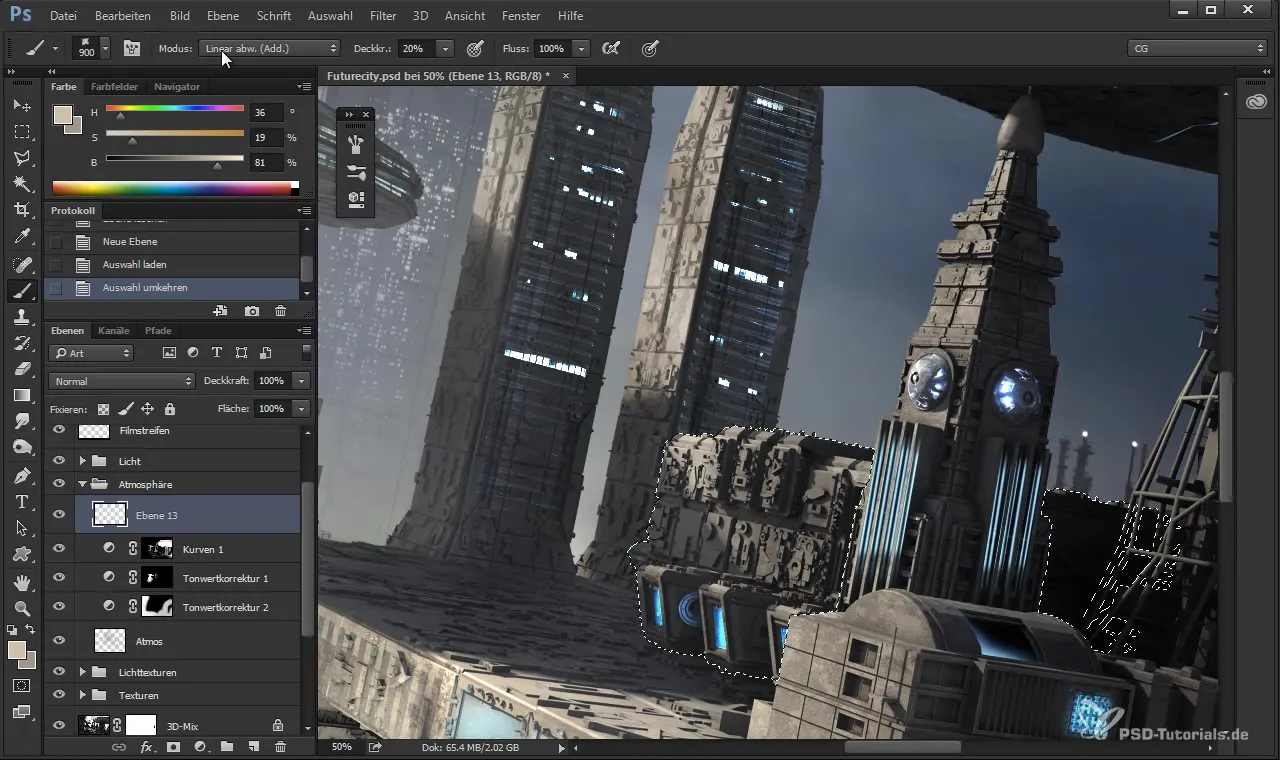
Tu vois comment la zone devient plus lisible et crée une certaine distance entre les éléments. Appuie sur contrôle + h pour t'assurer que la sélection n'est plus active pendant que tu continues à travailler.
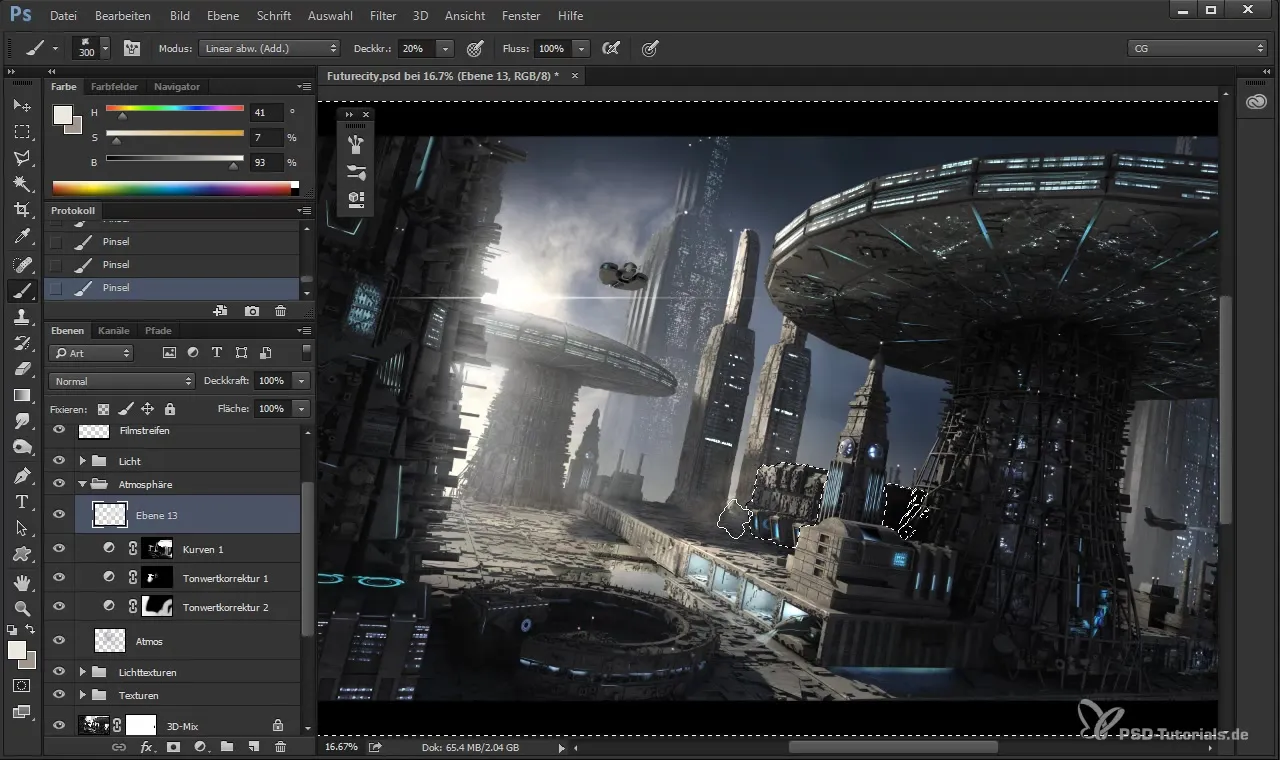
Maintenant, rends-toi dans une autre zone entre le champignon et la centrale électrique pour créer également un peu de distance ici. Utilise les outils de sélection comme précédemment pour inverser la sélection et ajouter l'atmosphère.
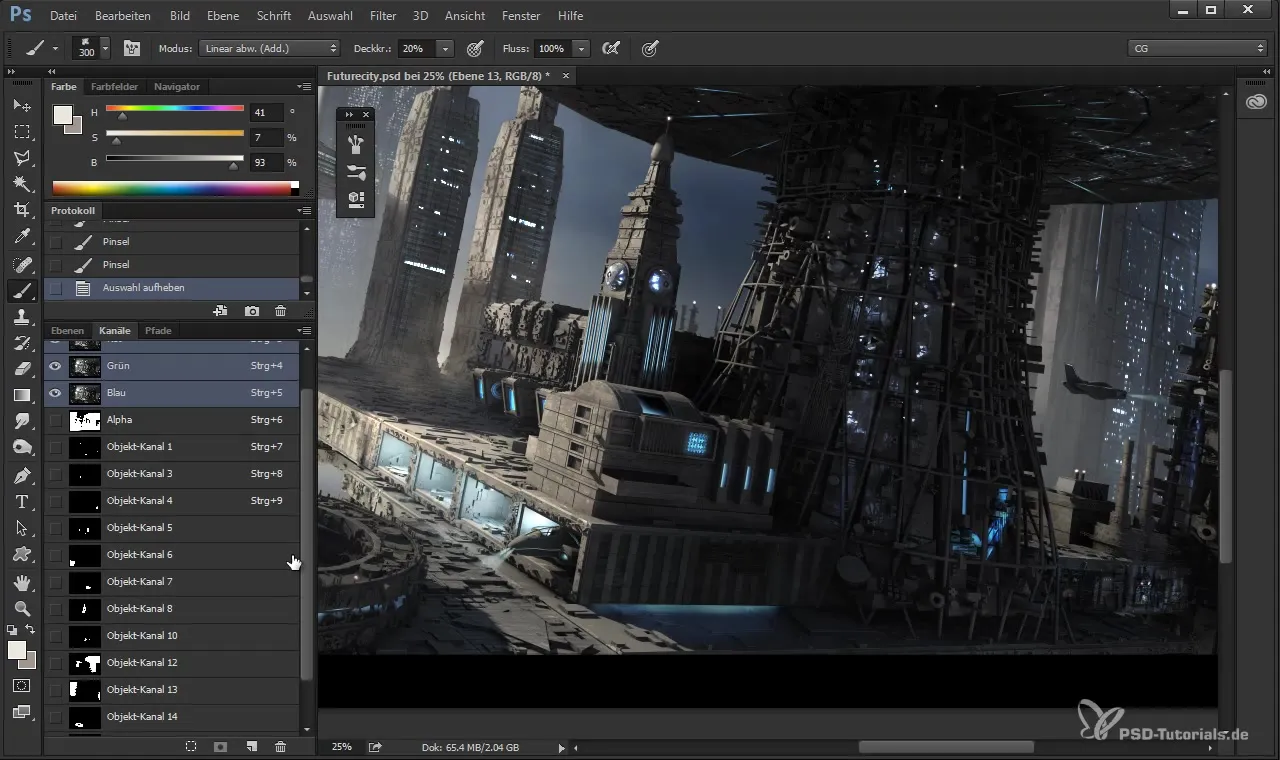
Ici, tu peux choisir une teinte plus sombre pour intensifier l'effet. Répète le processus jusqu'à ce que tu aies atteint la distance et l'atmosphère souhaitées dans cette zone.
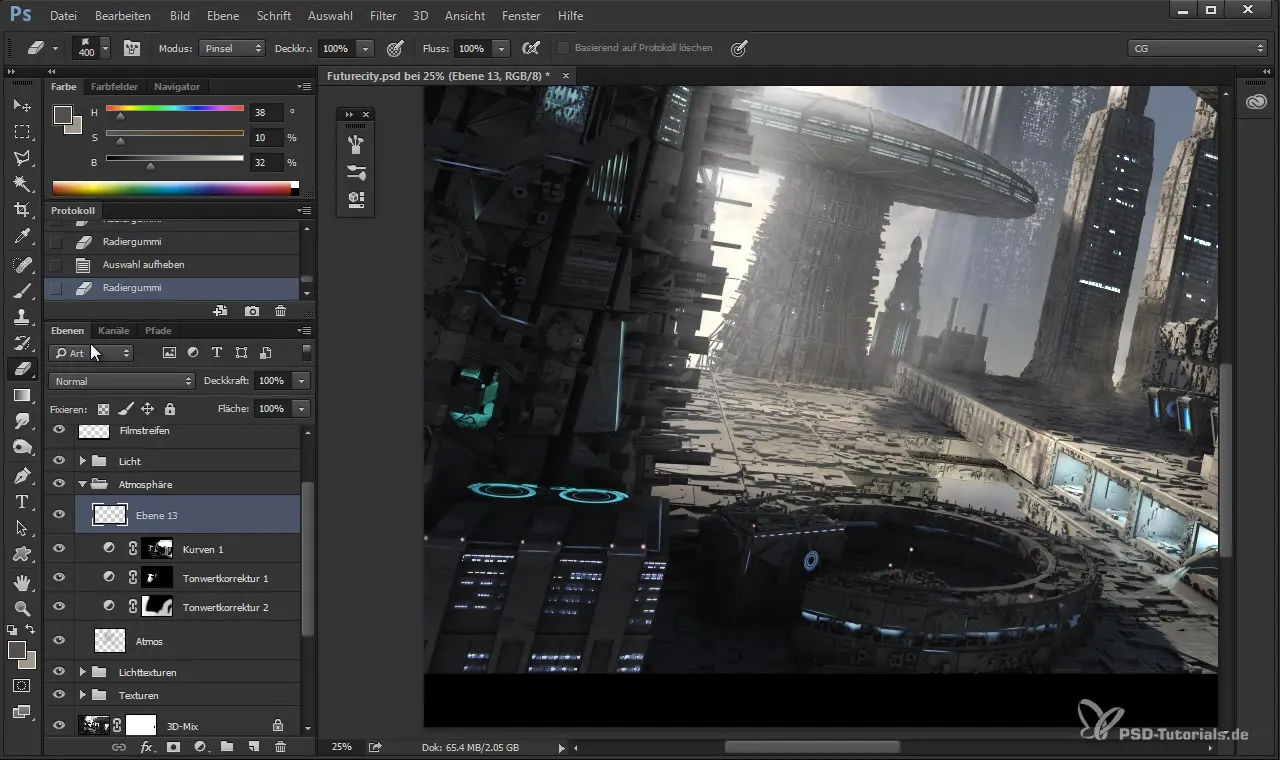
Si l'atmosphère est trop forte, tu peux toujours l'ajuster ou l'annuler, car nous travaillons sur un calque séparé. Expérimente un peu pour trouver le juste équilibre.
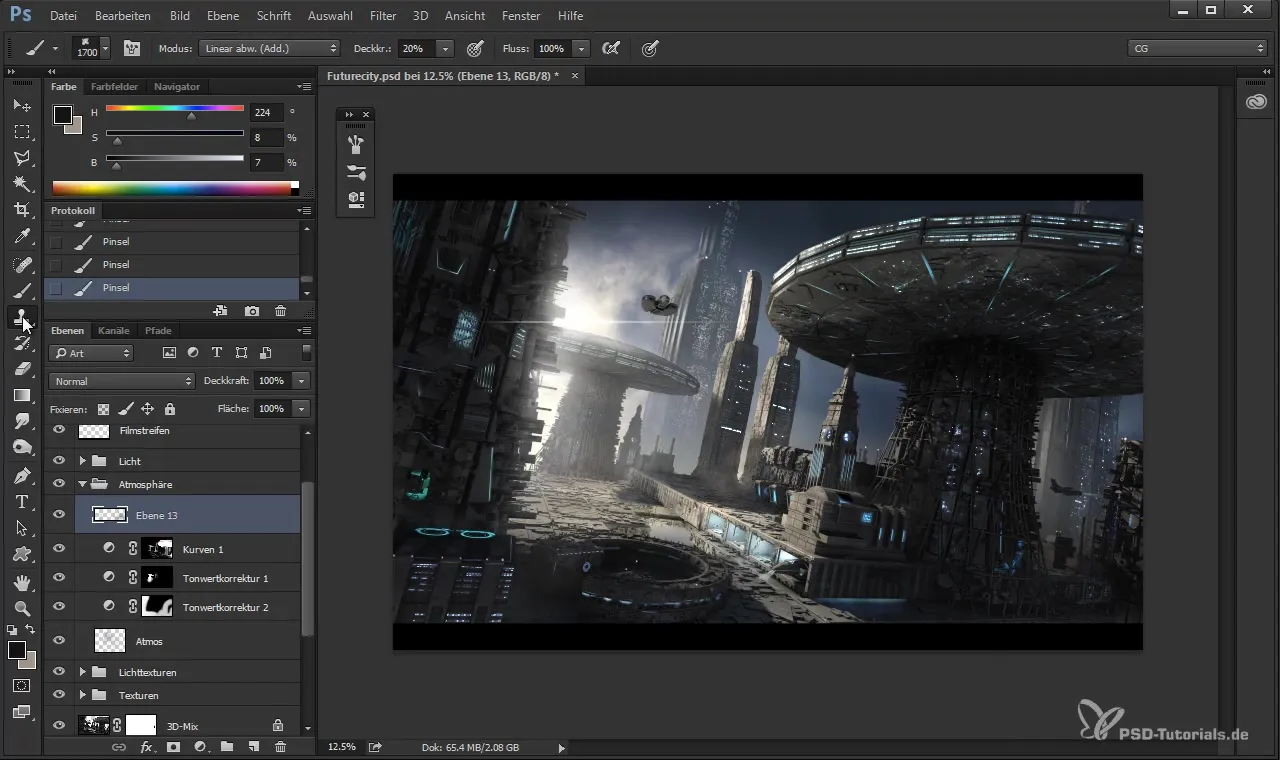
Un autre élément qui peut rendre la scène plus intéressante est l'ajout de nuages. Pour ajouter de la brume, prend à nouveau le pinceau et assure-toi d'utiliser un pinceau approprié avec un effet de brume.
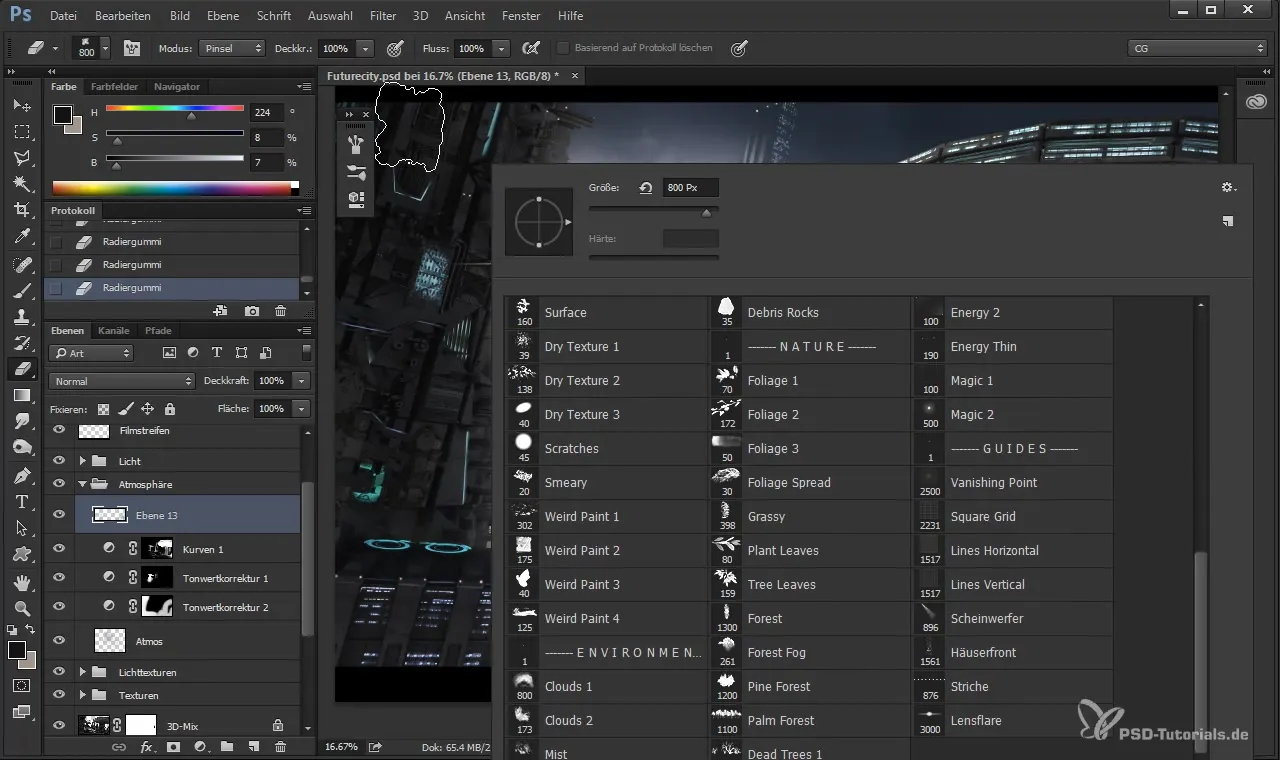
Régle l'opacité à 50 % pour créer une atmosphère subtile. Il est important que la lumière se brise joliment dans l'atmosphère et que la profondeur de la scène soit accentuée.
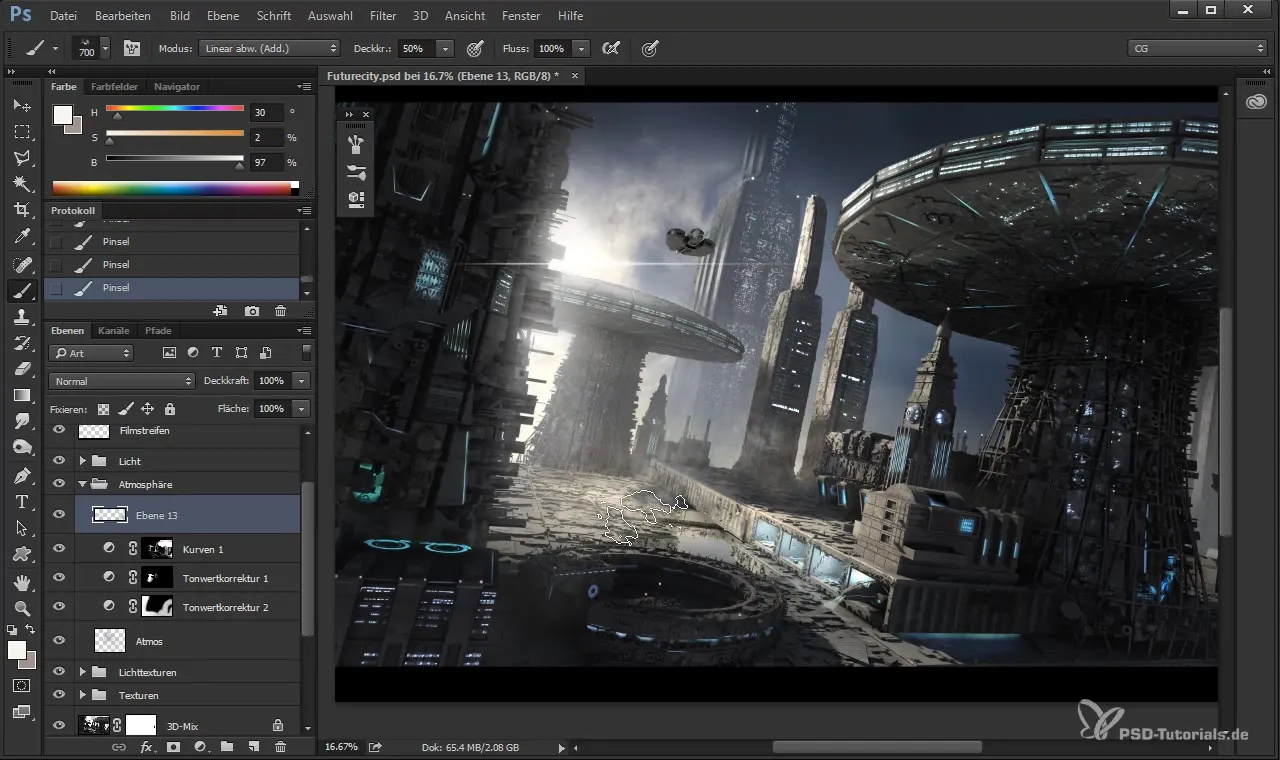
Lorsque tu vois que les nuages prennent vie et que la lumière se reflète sur les molécules de l'atmosphère, ton image a déjà gagné en expression.
Maintenant, pour intégrer encore plus de détails, tu peux utiliser le pinceau « Smoke » pour ajouter des effets similaires. Assure-toi que la fumée ne monte pas verticalement, mais légèrement en diagonale de la source.
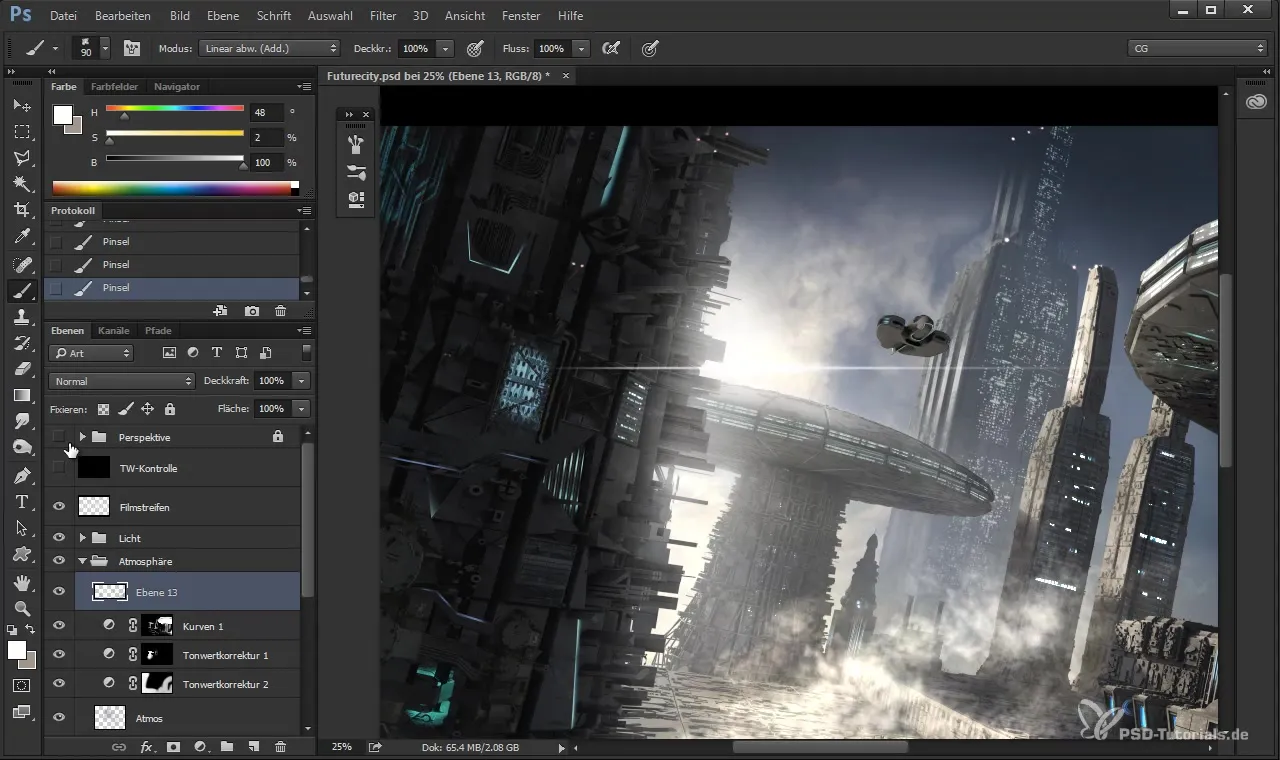
Ensuite, utilise les outils de sélection pour ajuster les effets progressivement. Toute la surface ne doit pas être couverte de fumée. L'effet doit être subtil et bien pensé pour avoir l'air crédible.
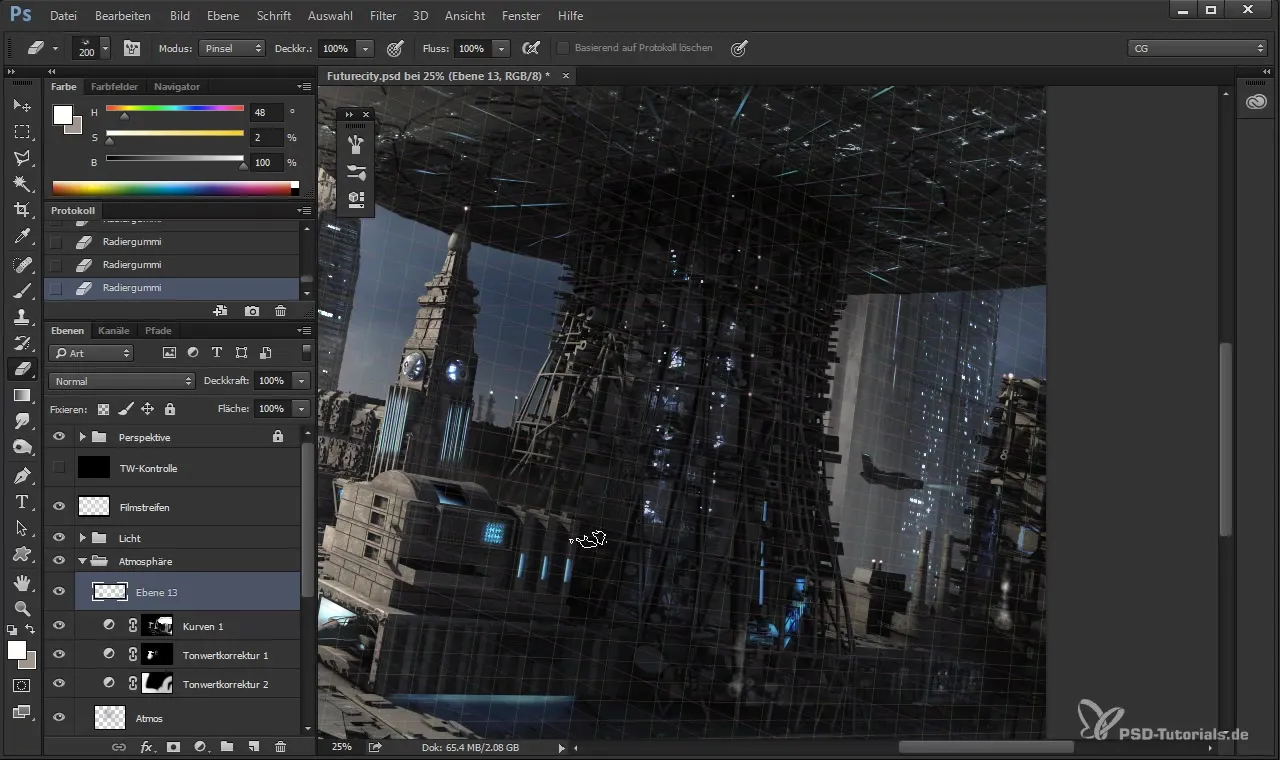
Ne fais pas d'excès et maintiens l'image dans un style cohérent. Trop de fumée peut annuler tout l'effet et réduire la lisibilité.
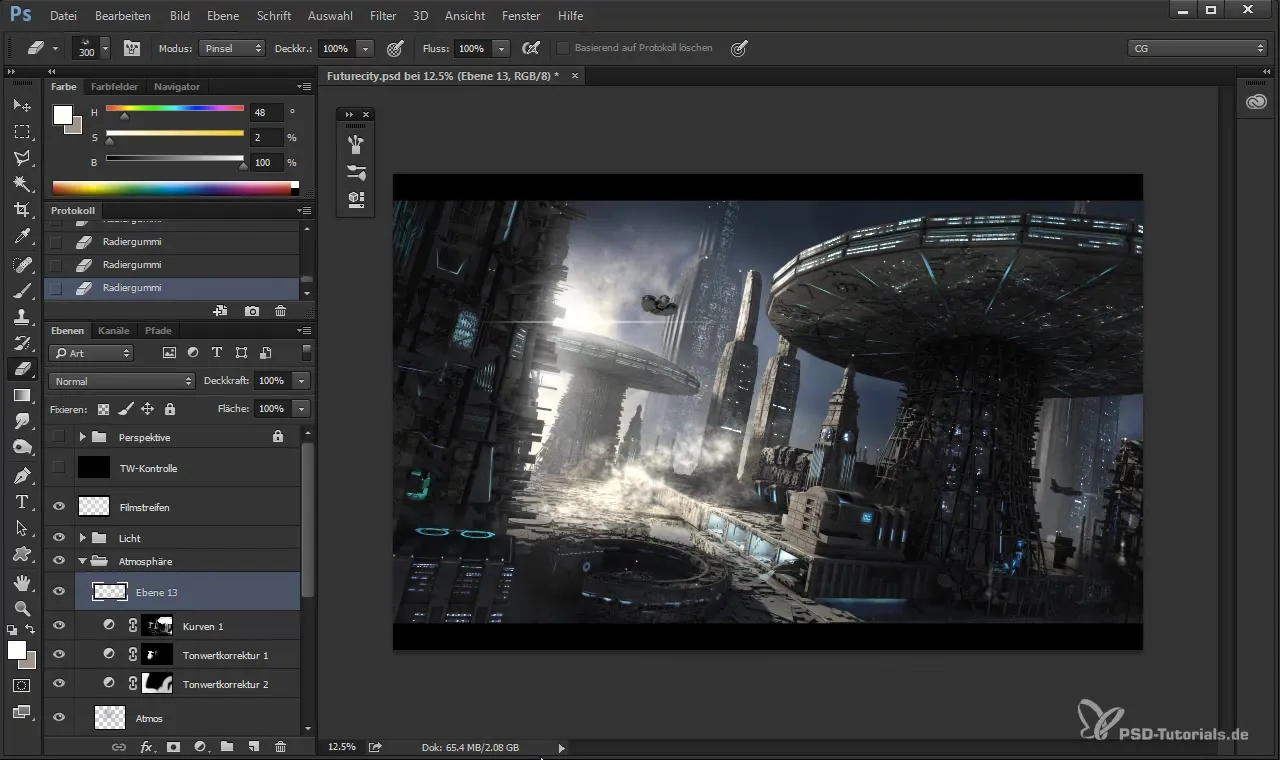
Tu as maintenant appris différentes méthodes pour créer une atmosphère et des détails dans ton travail. Avec un peu de pratique, tu trouveras le bon équilibre entre détails et lisibilité.
Résumé - Détails atmosphériques ajoutés dans Cinema 4D et Photoshop
Dans ce tutoriel, tu as appris à travailler avec la technique de construction de l'atmosphère dans Cinema 4D et Photoshop. Avec des conseils et des astuces sur la matière du workflow pictural, tu as acquis les connaissances de base pour donner plus de dimension à ton artwork.
Questions fréquemment posées
Comment puis-je créer l'atmosphère dans Blender?Dans Blender, tu peux travailler avec des shaders et des effets volumétriques pour obtenir des détails atmosphériques similaires.
Quelle est la différence entre l'éclaircissement linéaire et l'éclaircissement normal?Le mode d'éclaircissement linéaire accentue les conditions lumineuses de manière spécifique, ce qui peut apporter plus de profondeur, tandis que le mode normal applique une lumière neutre.
Ai-je besoin de pinceaux spécifiques pour les effets atmosphériques?Il est recommandé d'utiliser des pinceaux spéciaux comme le pinceau « Smoke » pour créer des effets atmosphériques authentiques.
Comment puis-je ajuster l'intensité de mes effets?L'opacité des pinceaux peut être ajustée à tout moment dans le contrôle des calques pour varier l'intensité.
Puis-je annuler les effets à tout moment?Oui, puisque tu crées les effets sur des calques séparés, tu peux apporter des ajustements ou les annuler sans affecter l'ensemble de l'image.


